Remover marca d'água de JPG online: 3 métodos definitivos
Hoje em dia, guardar fotos é a melhor forma de guardar lembranças de pessoas especiais. No entanto, há alguns casos em que sua foto tem marcas d'água. Felizmente, daremos a você excelentes informações sobre como remover marcas d'água de JPG arquivos online com a ajuda de vários aplicativos. O arquivo JPG é um dos formatos de arquivo de imagem mais populares usados em câmeras digitais, portanto, algumas de suas fotos podem ser salvas no formato JPG. Se você pertence àqueles que desejam eliminar elementos desnecessários de sua imagem, especialmente em um arquivo JPG, você deve ler as próximas partes deste artigo.

Parte 1: Uma marca d'água de JPG pode ser removida
Nesta era moderna, remover objetos perturbadores, como marcas d'água, logotipos e texto do formato de arquivo JPG é simples se você souber o que fazer e quais ferramentas usará. Não apenas em um arquivo JPG, mas também em outros formatos de arquivo de imagem. Tudo o que você precisa fazer é procurar removedores de marca d'água legítimos online.
Parte 2: Como remover marca d'água de JPG online
Remova a marca d'água do JPG usando o removedor de marca d'água gratuito FVC
Saber como remover uma marca d'água de um arquivo JPG é ótimo porque a maioria das pessoas não quer ver alguns objetos que distraem em suas fotos. Se você deseja procurar os melhores métodos para remover marcas d'água de JPG gratuitamente, pode usar Removedor de marca d'água gratuito FVC. Este aplicativo possui um processo rápido de upload e remoção, para que os usuários não precisem esperar muito tempo para remover marcas d'água de suas fotos. Ele suporta diferentes formatos de arquivo, como JPG/JPEG, PNG, BMP e muito mais. Além disso, há duas maneiras de remover uma marca d'água do seu JPG: a ferramenta Recorte e a ferramenta Remoção de marca d'água. Além disso, depois de eliminar as marcas d'água com sucesso, sua imagem pode ser salva no mesmo formato do original. Além disso, com guias detalhados, botões simples e uma interface direta, esta ferramenta online é perfeita para usuários não profissionais. A utilização desta ferramenta não requer uma conta, ao contrário de outros softwares. Você também não precisa instalar este aplicativo porque pode usá-lo diretamente em seu navegador. Por fim, você é o único que pode visualizar seu arquivo, para garantir que ele esteja seguro e protegido.
Recursos
◆ Pode cortar a imagem antes ou depois de remover as marcas d'água.
◆ Oferece três ferramentas de remoção, Lasso, Brush e Polygonal, para remover objetos perturbadores.
Prós
- Possui guias detalhados e uma interface simples, o que é bom para iniciantes.
- O software online é gratuito, portanto não há necessidade de comprar uma assinatura.
- Fornece um processo de remoção rápida.
- Salve a imagem com a mesma qualidade.
- O arquivo está seguro e protegido.
- Não há necessidade de baixar o aplicativo, pois ele pode ser utilizado diretamente no navegador.
Contras
- Para operar o aplicativo, você precisa de uma conexão com a internet.
Vamos remover as marcas d'água do JPG usando FVC Free Watermark Remover. Siga os passos simples abaixo. Usaremos as ferramentas de remoção de marca d'água. Certifique-se de que a área da marca d'água foi colocada na parte central da foto.
Usando a Ferramenta Poligonal
Passo 1: O primeiro passo que você deve fazer é visitar o Removedor de marca d'água gratuito FVC local na rede Internet. aperte o Enviar Imagem botão ou arraste seu arquivo JPG para carregá-lo nesta ferramenta.
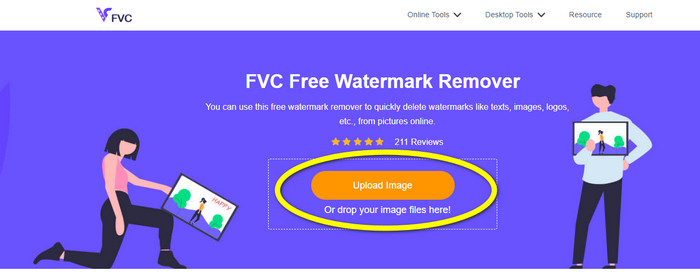
Passo 2: Destaque as marcas d'água depois de carregar a foto. Você pode usar ferramentas como Lasso, Polygonal e Brush para realçar.
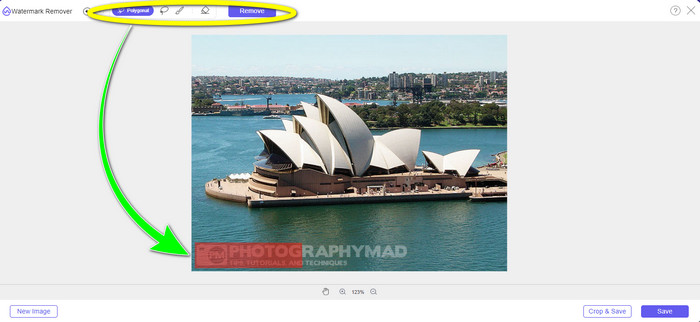
Etapa 3: Após destacar todas as marcas d'água do seu arquivo JPG, você já pode removê-las clicando no botão Remover botão. Aguarde o processo de remoção e prossiga para a próxima etapa.

Passo 4: Quando estiver satisfeito com o resultado final, clique no botão Salve botão para salvar seu arquivo JPG sem marca d'água.
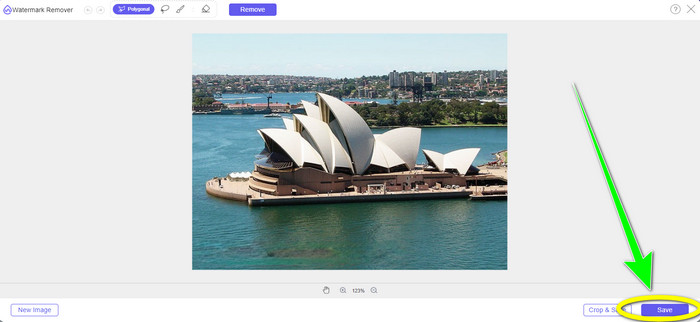
Usando a Ferramenta Pincel
Passo 1: Carregue o arquivo de imagem JPG com a marca d'água que deseja remover.
Passo 2: Nas ferramentas de remoção de marca d'água, selecione a ferramenta Pincel para destacar a marca d'água de sua foto. Você também pode clicar no + e - ícones na parte inferior da interface para ampliar sua foto. Usando a barra deslizante abaixo da ferramenta pincel, você também pode alterar o tamanho do pincel.
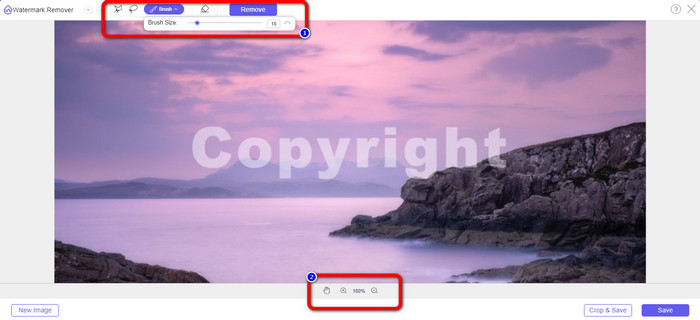
Etapa 3: Após selecionar o Escovar ferramenta, destaque todas as marcas d'água de sua foto.
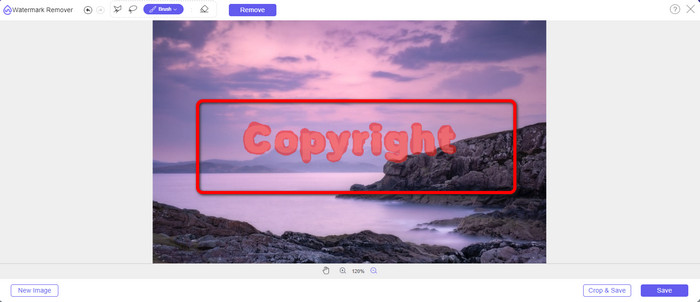
Passo 4: Quando terminar de destacar as marcas d'água, você poderá removê-las clicando no botão Salve botão, e ele salvará a foto automaticamente. Abra o arquivo e veja sua foto sem marca d'água. Se quiser remover a marca d'água de outra foto, clique no botão Nova imagem botão na parte inferior esquerda da interface.
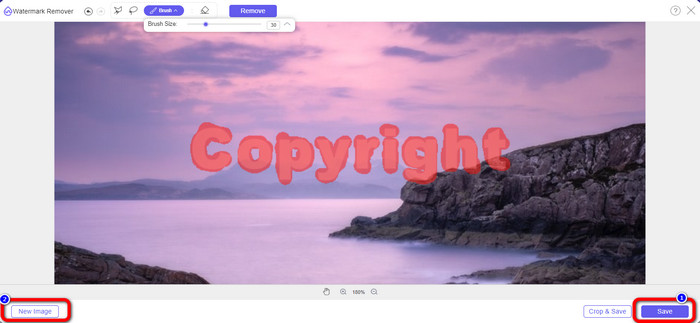
Usando a Ferramenta Laço
Passo 1: Carregue o arquivo de imagem JPG com uma marca d'água.
Passo 2: Escolha o Laço como sua ferramenta de remoção de marca d'água.
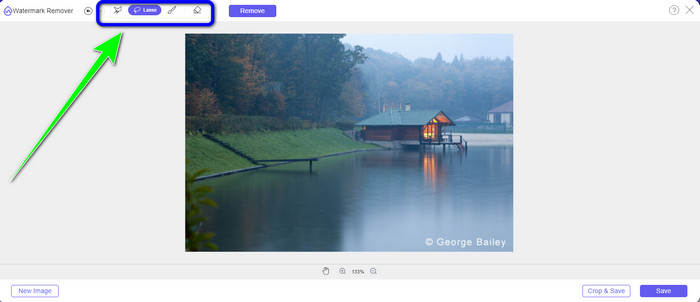
Etapa 3: Clique no + ícone abaixo da foto para ver a marca d'água claramente. Em seguida, usando a ferramenta laço, destaque as marcas d'água. O processo é como usar um lápis enquanto pressiona o botão esquerdo do mouse. Você também pode clicar no Borracha botão na parte superior da interface para selecionar novamente a área destacada.
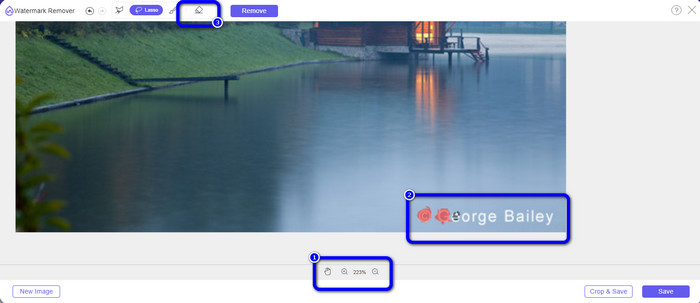
Passo 4: Se terminar de destacar a marca d'água usando a ferramenta Laço, clique no botão Salve botão para salvar a foto. Em seguida, veja o arquivo de imagem JPG sem a marca d'água.
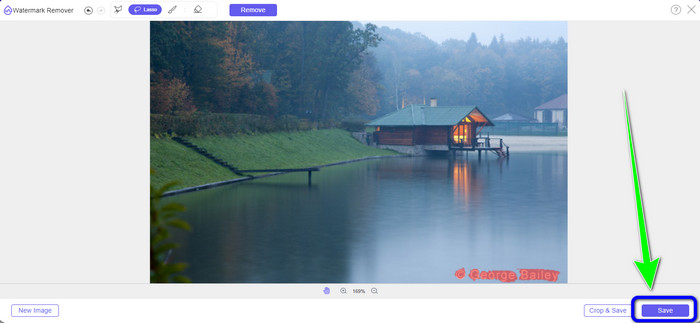
Usando a ferramenta de corte
Ao usar a ferramenta Corte, certifique-se de que a área da marca d'água do seu jpg esteja na borda ou na parte do canto.
Passo 1: Carregue o arquivo de imagem JPG.
Passo 2: Selecione os Cortar e salvar botão para prosseguir com o processo de corte.
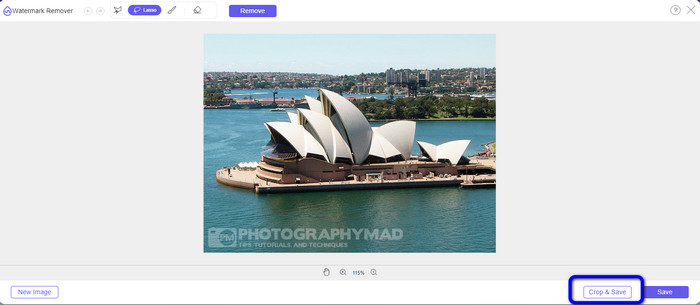
Etapa 3: Nesta parte, você já pode recortar sua foto. Você também pode escolher a parte superior da interface para recortar sua foto.
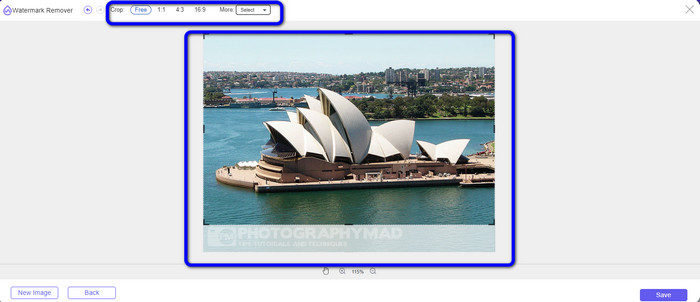
Passo 4: Você pode clicar no Salve botão depois de cortar sua foto para salvá-la.
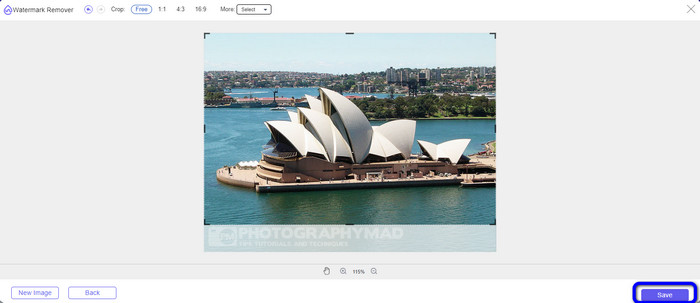
Relacionado a:
Como remover pessoas de fotos: processo fácil e rápido
Maneiras fáceis de como remover o logotipo da iSkysoft do vídeo
Parte 3: Perguntas frequentes sobre como remover marca d'água de JPG
O que acontece se você remover uma marca d'água de uma foto?
Depois de remover uma marca d'água de uma foto, a imagem editada será excluída o mais rápido possível. É por causa da modificação intensa da foto original.
Existe uma marca d'água difícil de remover?
Sim existe. Uma marca d'água de imagem completa, como o tipo usado por empresas de fotografia para proteger fotografias, é a única exceção a essa regra. É impossível erradicá-los totalmente. Se você fizer isso, verá a qualidade ruim da foto depois de remover a marca d'água da imagem inteira.
Posso remover marcas d'água de JPG sem perder a qualidade?
Sim você pode. Use o Removedor de marca d'água gratuito FVC. Este software online permite remover quaisquer elementos indesejados dos arquivos de imagem JPG sem perder a qualidade.
Conclusão
Este artigo mostra a melhor estratégia que você pode seguir para remover marcas d'água de JPG on-line. Além disso, você descobriu as ferramentas de remoção de marca d'água mais excelentes, como Lasso, Polygonal, Brush e a ferramenta Cropping. Você só pode encontrar essas ferramentas em um aplicativo on-line confiável, que é o Removedor de marca d'água gratuito FVC.



 Video Converter Ultimate
Video Converter Ultimate Gravador de ecrã
Gravador de ecrã



